
Cara Kick Orang di Zoom – Siapa sih dari kalian yang belum tau Zoom?. Pastinya kalian sudah tidak asing kan dengan istilah Zoom. Zoom adalah media komunikasi jarak jauh yang bisa digunakan oleh siapa saja dan dapat digunakan dalam berbagai perangkat seluler, baik itu smartphone, tablet ataupun PC. Dua tahun belakangan penggunaan platform Zoom semakin meningkat dibandingkan tahun – tahun sebelumnya. Hal ini disebabkan karena adanya wabah covid yang telah menyebar di seluruh belahan bumi. Tentunya hal tersebut menyebabkan beberapa pekerja dan pelajar menggunakan Zoom sebagai media komunikasi seperti meeting dan belajar mengajar.
Zoom menyediakan banyak fitur, diantaranya yaitu kualitas gambar dan audio yang bagus, fitur merekam video, pengingat jadwal, ruang diskusi atau room chat, limit peserta yang banyak, fitur autentikasi profil, waiting room, fitur lock meeting, webinar dan lain sebagainya. Selain dengan banyaknya fitur yang sangat bermanfaat ini zoom sangat mudah diaplikasikan. Tentunya hal tersebut membuat zoom menjadi media komunikasi yang ramai pengguna.
Berbicara mengenai zoom, meskipun cara penggunaannya mudah namun banyak yang masi tidak mengerti bagaimana cara mengoperasionalkan penggunaan zoom ini, apalagi jika ada penyusup atau pengguna yang tidak di undang masuk ke dalam meeting. Nah, kali ini kita akan membahas bagaimana cara kick atau mengeluarkan pengguna di zoom, simak baik – baik ya!
Cara Kick Orang di Zoom Appereance
- Klik menu participants yang ada di sudut bawah
- Kemudian klik titik tiga yang ada di samping nama pengguna yang akan kamu hapus
- Klik opsi remove
- Jika ada tampilan seperti dibawah maka klik remove untuk mengonfirmasi bahwa kamu akan me-remove pengguna tersebut
- Kemudian cukup klik submit saja tidak perlu klik opsi report
- Jika sudah, maka kamu sudah berhasil mengeluarkan pengguna tersebut dari room zoom kamu.
Nah cukup simple bukan? Untuk menghindari penyusupan, zoom sudah menyediakan fitur autentikasi profil yang digunakan untuk memfilter apakah pengguna tersebut merupakan pengguna yang memang diundang atau bukan, kamu hanya cukup mengaktifkannya saja.

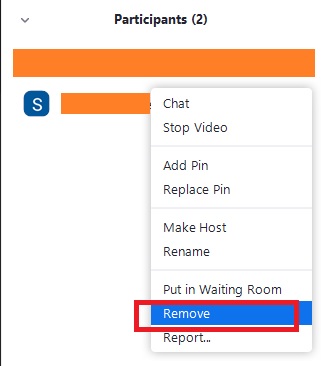

Be the first to comment